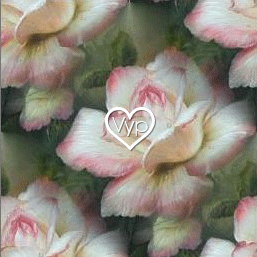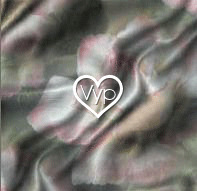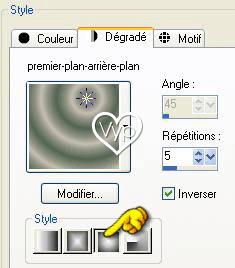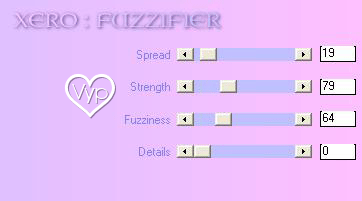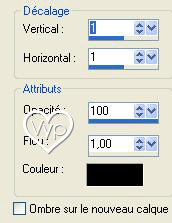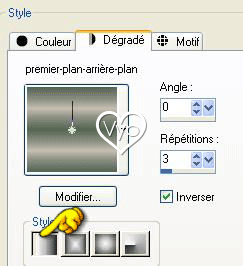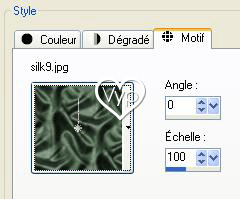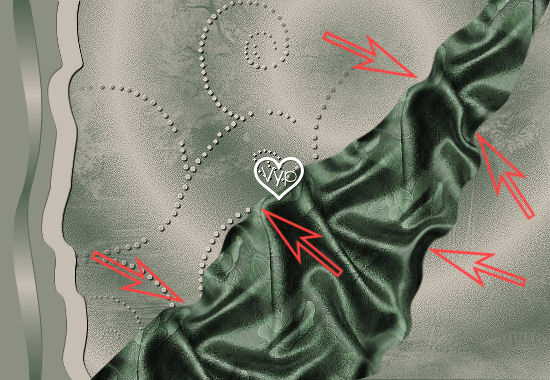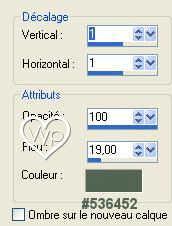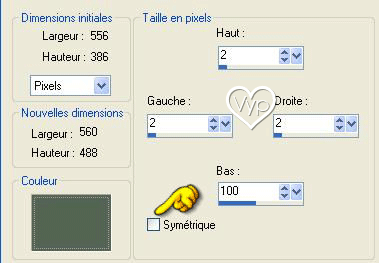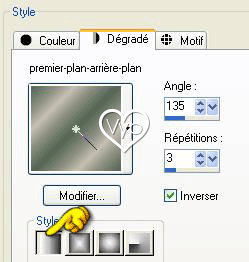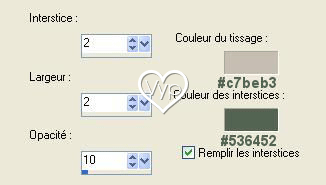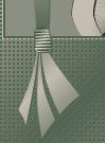|
Les Tutoriels traduits de Git's PSP Passion *** Merci à Git pour m'avoir donné l'autorisation de traduire ses tutoriels (En exclusivité en 2006/2007 ) *** *** Traduction ©Violette
Cette traduction
m'appartient *** Silk Ce tutoriel a été réalisé dans PSP XII mais peut être effectué dans les autres versions PSP *** Matériel nécessaire pour effectuer ce tutoriel: *** Filtres : ICI Simple FM Tile Tools Xero *** Matériel :*** Les tubes et images sont offerts à usage personnel Vous n'avez pas la permission de placer ces tubes sur un autre site sans la permission du créateur ***
***
1 – Ouvrir la texture silk 2 – Ouvrir une image de fleurs 3 – A l’aide de l’outil sélection dessiner un carré sur votre image
4 – Image/recadrer sur la sélection 5 – Effets/Simple /Quick Tile Vous obtenez ceci :
6 - Edition/Copier/Edition/Coller sur la texture silk 7 - Dans la Palette des calques/Mode Multiplier/ Opacité à 64%
8 - Fichier/Enregistrer en format Bmp
et placer dans vos motifs pour d’autres utilisations
***
Maintenant nous commençons 1 – Ouvrir vos tubes/Les dupliquer et fermer les originaux Placer votre masque dans votre dossier Masques 2 – Ouvrir votre image silk-git.pspimage vous avez un calque vide…mais les sélections y sont stockées 3 – Placer en avant-plan la couleur #C7BEB2 et en arrière-plan la couleur #536452 faire un dégradé avant-plan/arrière-plan
4 - Effets/Xero/Fuzzifier
5 - Effets/Effets de Bords/Accentuer 6 - Calques/Nouveau calque/Remplir de couleur d’avant-plan 7 - Calques/Nouveau calque de masque/A partir d’une image/sélectionner le masque
8 - Calques/supprimer/oui/Calques/Fusionner le groupe 9 - Calques /Nouveau calque 10 -Calques/Charger une sélection/charger une sélection à partir du canal alpha sélection #1 Remplir de couleur avant-plan Désélectionner 11 - Effets/effets 3D/Ombre Portée :
12 - Réglages/netteté/netteté 13 - Calques /Nouveau calque 14 - Calques /Charger une sélection/charger une sélection à partir du canal alpha sélection #2 Remplir de couleur avant-plan Désélectionner Répéter l’Ombre Portée 15 - Calques /Nouveau calque 16 - Calques /Charger une sélection/charger une sélection à partir du canal alpha sélection #3 Remplir de couleur arrière-plan Désélectionner Opacité à 50% Répéter l’Ombre Portée 17 - Calques /Nouveau calque 18 - Calques /Charger une sélection/charger une sélection à partir du canal alpha sélection #4 Remplir de dégradé linéaire :
Désélectionner l’Ombre Portée 19 - Calques /Nouveau calque 20 - Calques /Charger une sélection/charger une sélection à partir du canal alpha sélection #5 Remplir de texture silk9.jpg ( ou prenez votre texture faite au départ)
Activer l’outil pinceau déformant Avec ces configurations :
Agissez sur le tissus pour lui donner une forme harmonieuse
Faire 2 fois cette ombre portée :
21 - Activer le tube Assian/Image/redimensionner à 80%/Image/miroir 22 - Réglages/Teinte et Saturation/Coloriser: teinte : 98/ saturation :30 ( si vous avez un tube personnel prendre votre réglage) 23 - Edition/Copier/Edition/Coller comme nouveau calque 24 - Activer le tube fleurs/Image/redimensionner à 75% Image/rotation libre de 90° à gauche/Tous les calques cochés Edition/Copier/Edition/Coller comme nouveau calque Placer dans le coin supérieur droit 25 - Effets/FM Tile Tools /Blend Emboss 26 - Image/Ajouter des bordures: 2 pixels couleur foncée 27 - Image/Ajouter des bordures: 1 pixel couleur claire 28 - Image/Ajouter des bordures:
29 - Sélectionner avec la baguette magique remplir de dégradé :
30-Effets/Effets de texture/textile :
31 - Activer le tube 01_09_2006_diverse_ 02_git/ Edition/CopierEdition/Coller comme nouveau calque Placer dans le coin inférieur droit 32 - Activer le tube silk_band / Edition/Copier/Edition/Coller comme nouveau calquePlacer à gauche comme ceci :
33 - Placer le texte fourni ou le vôtre 34 - Image/Ajouter des bordures: 2 pixels couleur foncée 35 - Signer 36 - Exporter en JPEG Optimisé
28 Octobre 2006 ©Violette Ces traductions m'appartiennent
|